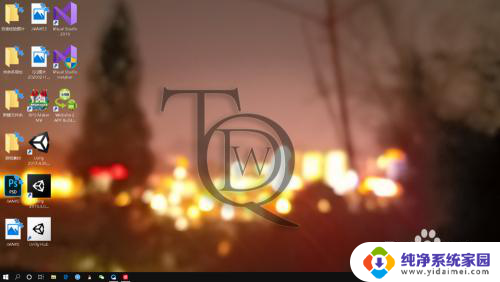网线插上电脑怎么连接 如何正确连接电脑网线
更新时间:2024-01-12 17:47:16作者:xiaoliu
在现今数字化的时代,互联网已经成为了我们生活中不可或缺的一部分,而为了能够顺畅地上网,我们需要正确地连接电脑网线。网线的连接方式有很多种,但是其中最常见的方式是通过将网线插入电脑的网口来实现。对于一些没有相关经验的人来说,这可能是一个困扰。在本文中我们将探讨如何正确连接电脑网线,帮助您顺利上网。
步骤如下:
1.【第一步】
首先,我们要准备好我们的网线。如下图,网线要保证完整,没有损毁。

2.【第二步】
找到电脑上面插网线的端口,如图所示。一般在电脑的侧面,端口比其他接口大。

3.【第三步】
讲网线的一段的连接头插入电脑端口,如图。

4.【第四步】
然后找到网关,小编箭头指向的三个黄色端口,可以任选一个接入网线。

5.【第五步】
下图小编已经将另一个端口接入了网关。

6.【第六步】
接着,我们就能在电脑上面看到一个“电脑”的图标。也就是我们用网线联网的标志。
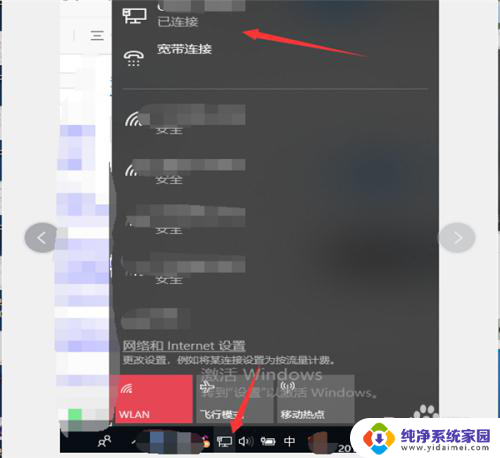
以上就是如何将网线连接到电脑的全部内容,如果还有不清楚的地方,您可以按照小编的方法进行操作,希望对大家有所帮助。